
Co je třeba vědět
- Klepněte a podržte (dlouze stiskněte) ikonu aplikace a poté klepněte na Odinstalovat ve vyskakovacím okně.
- Pokud se jedná o systémovou aplikaci, možnost odinstalace se nezobrazí. Místo toho aplikaci zakažte a skryjete ji před zobrazením.
- Případně přejděte na Nastavení > Aplikace, vyberte aplikaci a potom klepněte na Odinstalovat na obrazovce s informacemi o aplikaci.
Tento článek vysvětluje, jak odstranit aplikace v telefonu Samsung. Starší modely Samsung mohou mít jednu nebo dvě položky nabídky, které se liší, ale měli byste být schopni řídit se touto příručkou bez ohledu na vaši verzi systému Android.
Jak odstranit aplikace Samsung z domovské obrazovky
U novějších sluchátek je nejrychlejším způsobem, jak se zbavit aplikací v zařízení, jednoduše komunikovat s ikonou aplikace na domovské obrazovce. Pokud se zástupce aplikace nenachází na žádné z vašich domovských obrazovek, můžete to provést také ze zásobníku aplikací. Pokyny najdete níže.
-
Klepněte a podržte (dlouhé stisknutí) na ikoně aplikace, kterou chcete odebrat.
-
Z rozbalovací nabídky vyberte ikonu Odinstalovat volba. Vybrat OK ze zobrazené výzvy.
Pokud je to systémová aplikace – ne ta, kterou jste nainstalovali sami – možnost odinstalace se nezobrazí. Místo toho budete muset deaktivovat aplikaci, která ji v zásadě skryje. Chcete-li to provést, otevřete stejnou rozbalovací nabídku, ale místo toho zvolte možnost „Informace o aplikaci“, označenou ikonou s písmenem i uvnitř. Na zobrazené obrazovce vyberte Zakázat a vyberte OK z výzvy.
Jak odstranit Samsung Apps ze zásobníku aplikací
Dalším rychlým způsobem, jak odebrat aplikace ze zařízení, zejména pokud se nezobrazí na domovské obrazovce, je postupovat stejným způsobem jako výše, s výjimkou interakce s ikonou aplikace v zásobníku aplikací.
-
Na domovské obrazovce přejeďte prstem ze spodní části displeje nahoru nebo klepněte na ikonu na panelu aplikací – pokud máte motiv, který jej zobrazuje.
-
Najděte ikonu aplikace, kterou chcete trvale odstranit, a poté dlouhým stisknutím (klepnutím a podržením) vyvolejte kontextové menu.
-
Vyber Odinstalovat volba. Vybrat OK ze zobrazené výzvy.
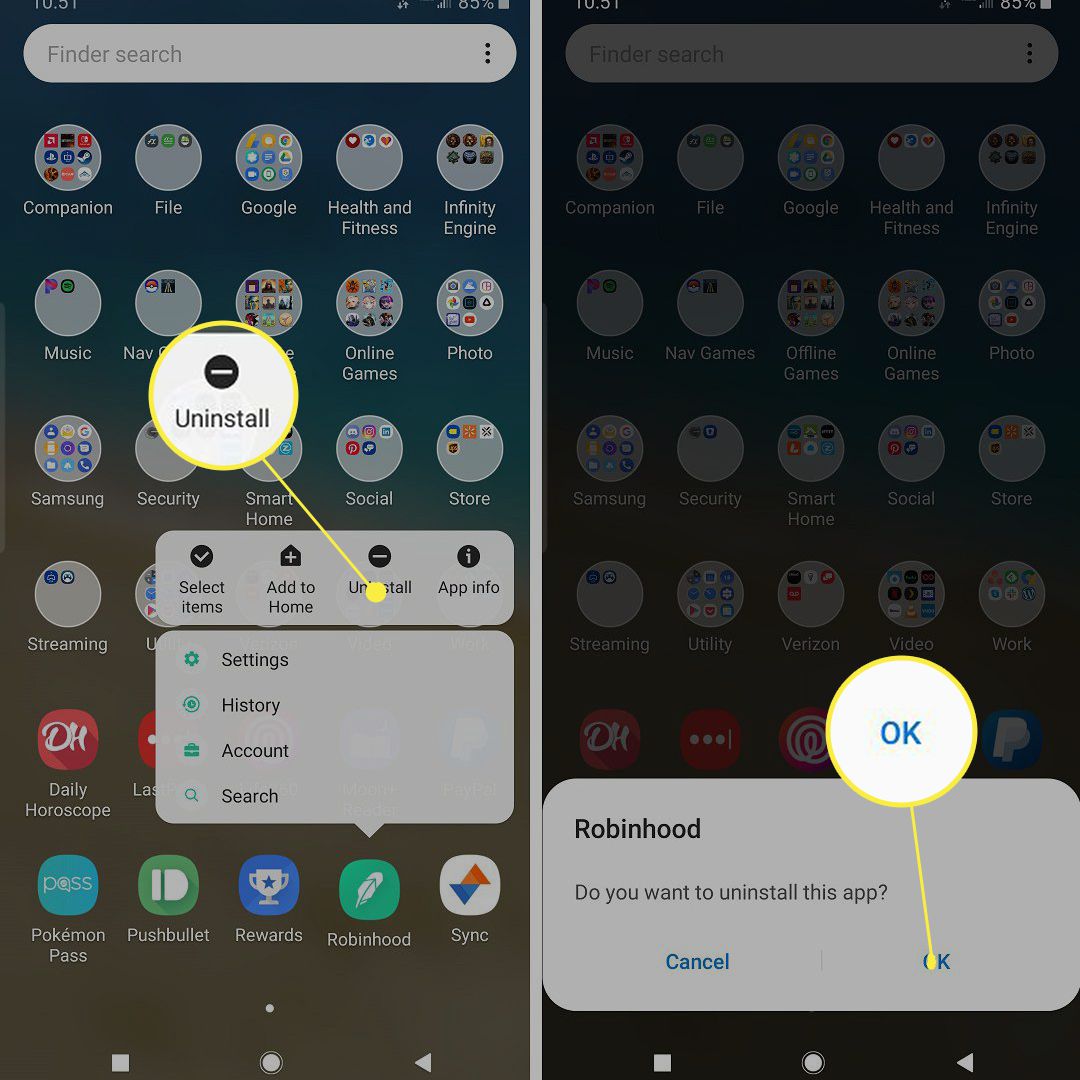
Pokud je to systémová aplikace (ne ta, kterou jste nainstalovali sami), možnost odinstalace se nezobrazí. Místo toho budete muset deaktivovat aplikaci, která ji v zásadě skryje. Chcete-li to provést, otevřete stejnou rozbalovací nabídku, ale místo toho zvolte možnost „Informace o aplikaci“, označenou ikonou s písmenem i uvnitř. Na zobrazené obrazovce vyberte Zakázat a vyberte OK z výzvy.
Jak se zbavit aplikací pomocí nabídky Samsung Settings
Konvenčnějším způsobem, jak trvale odstranit aplikace z telefonu Samsung, je použití nabídky nastavení systému. Nastavení Samsungu je z velké části téměř totožné se standardním nastavením Androidu. To znamená, že proces odstraňování aplikací by měl být podobný tomu, jak se to děje na jakémkoli jiném zařízení Android. Jeden nebo dva kroky se mohou lišit, ale celkový postup by měl být snadno proveditelný bez ohledu na to, jakou značku telefonu máte.
-
Na odemčeném telefonu přejetím prstem dolů z horní části displeje otevřete oznamovací lištu.
-
Vyberte možnost nastavení představovanou ikonou ozubeného kola v pravém horním rohu oznamovací lišty.
-
Přejděte dolů, dokud neuvidíte Aplikace možnost nabídky a poté ji klepnutím vyberte.
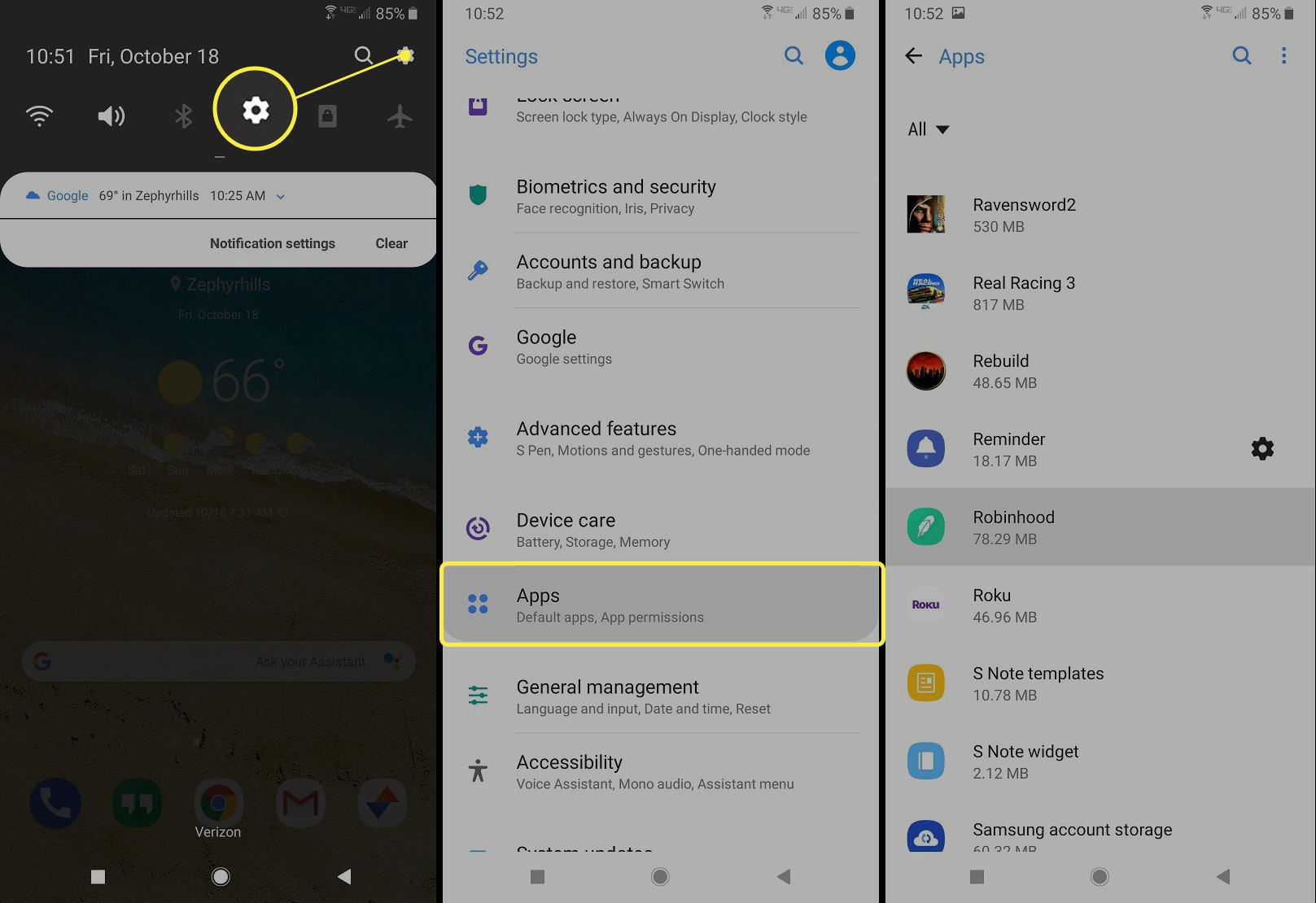
-
Dále uvidíte seznam všech aplikací nainstalovaných v zařízení. Procházejte seznamem, dokud nenajdete aplikaci, kterou chcete odstranit. Když ji najdete, klepnutím na název aplikace otevřete informační stránku. Ve výchozím nastavení budou aplikace uvedeny v abecedním pořadí. Vlevo nahoře můžete filtrovat seznam aplikací podle toho, zda jsou povoleny nebo zakázány. To usnadňuje vyhledání určité aplikace, pokud máte hodně nainstalovaných.
-
V horní části další stránky byste měli vidět dvě tlačítka: Odinstalovat a Vynucené zastavení. Vybrat Odinstalovat možnost natrvalo odebrat aplikaci ze zařízení a zvolit OK ze zobrazené výzvy.
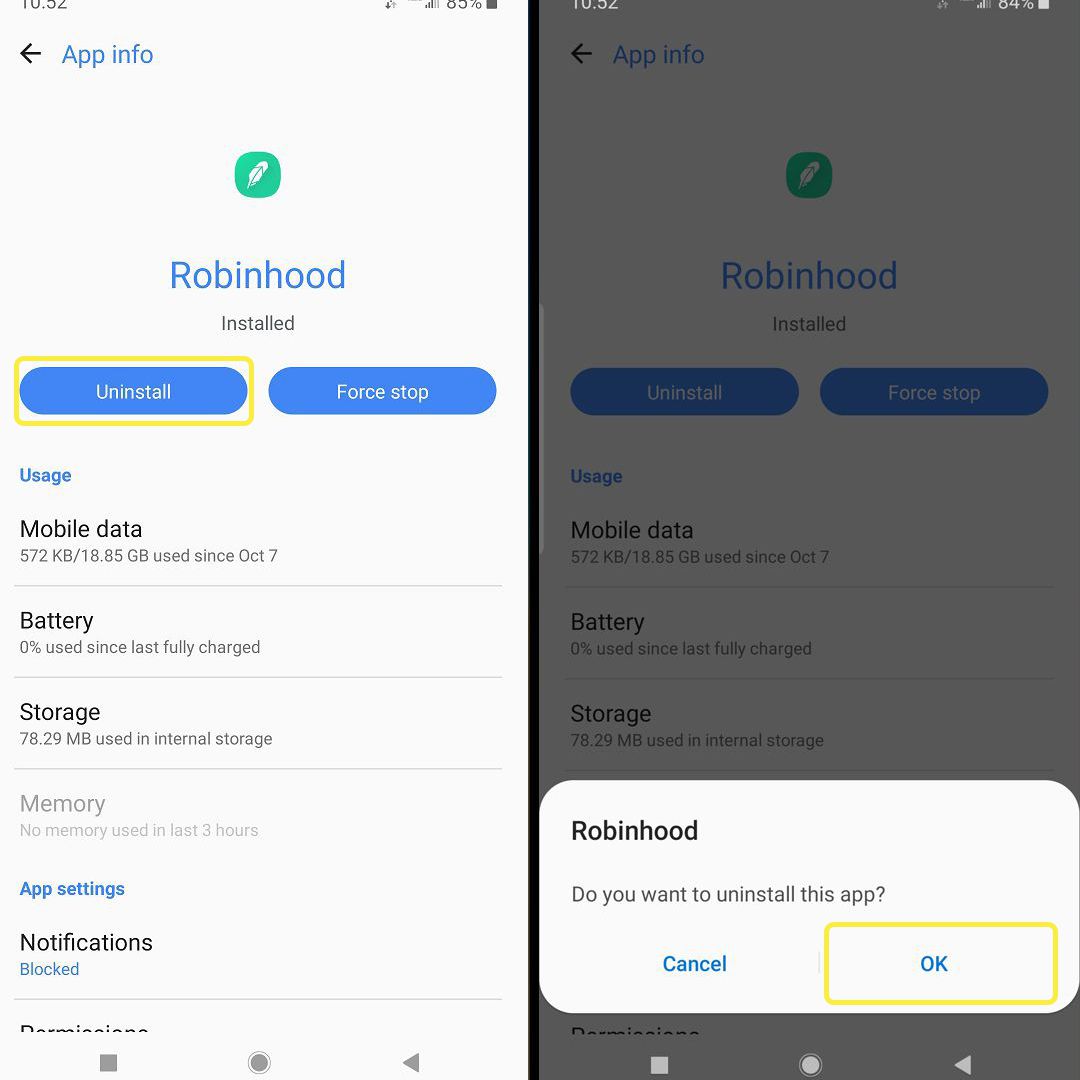
Pokud je to systémová aplikace (ne ta, kterou jste nainstalovali sami), možnost odinstalace se nezobrazí. Místo toho uvidíte a Zakázat tlačítko, které jej v zásadě skryje z pohledu Vybrat Zakázat a vybrat OK ze všech zobrazených výzev.
Jak odstranit aplikace z telefonu pomocí obchodu Google Play
Alternativně můžete aplikace nainstalované ve vašem zařízení odstranit přímo z obchodu Google Play. To platí pouze pro aplikace, které jste nainstalovali sami, nikoli pro systémové aplikace, které byly předinstalovány v telefonu.
-
Otevřete aplikaci Google Play.
-
Klepněte na svůj profilový obrázek v pravé horní části.
-
Vybrat Moje aplikace a hry volba.
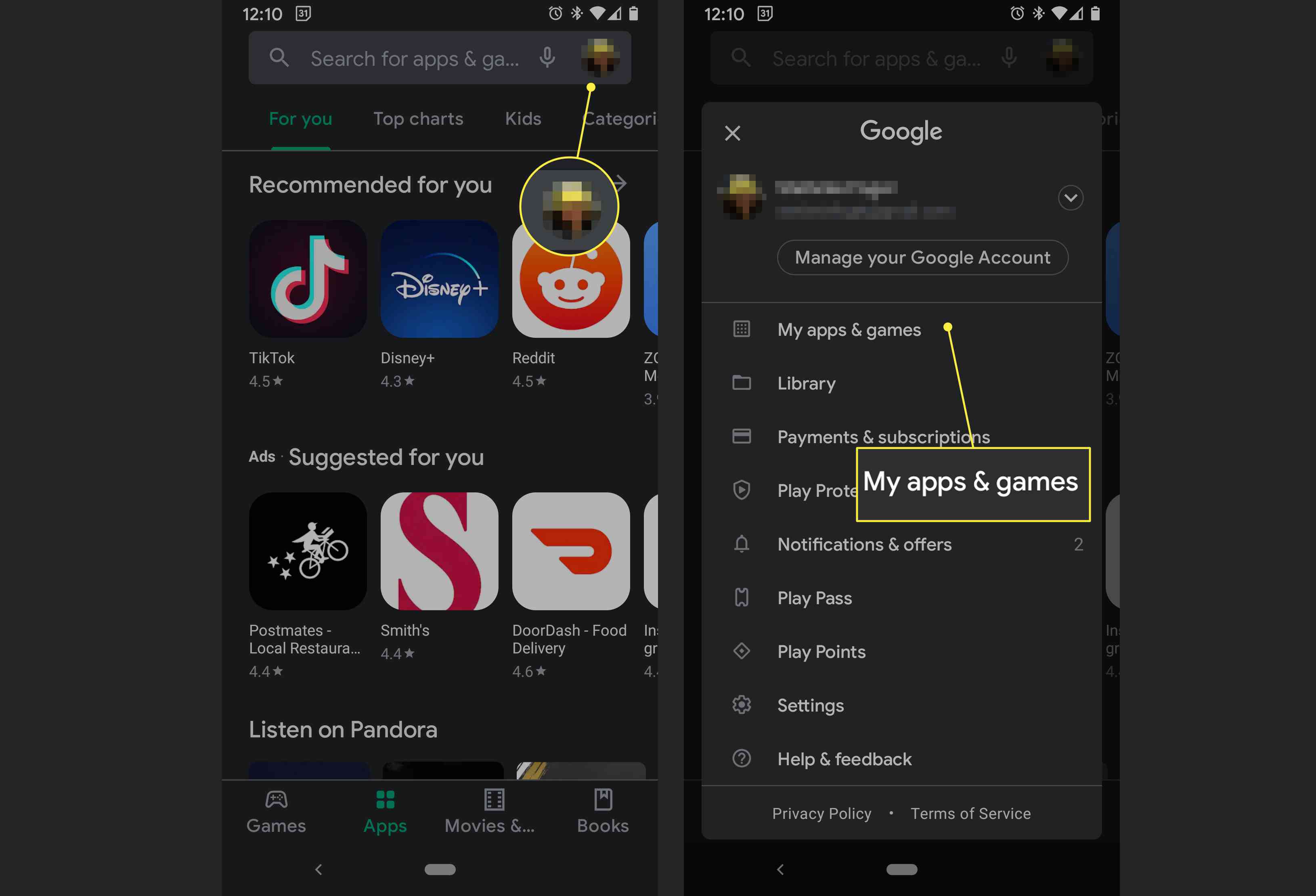
-
Vybrat Nainstalováno na kartě zobrazíte seznam aplikací aktuálně ve vašem zařízení.
-
Procházením seznamu vyhledejte aplikaci, kterou chcete odebrat. Když ji najdete, klepnutím na název nebo ikonu aplikace otevřete stránku obchodu Play. Ve výchozím nastavení bude seznam aplikací seřazen podle aplikací, které byly naposledy aktualizovány. Pokud aplikace, kterou chcete odebrat, nebyla nějakou dobu aktualizována, budete se muset posunout dále dolů v seznamu.
-
Vybrat Odinstalovat možnost v bílé barvě (vlevo) a vyberte OK ze zobrazené výzvy.
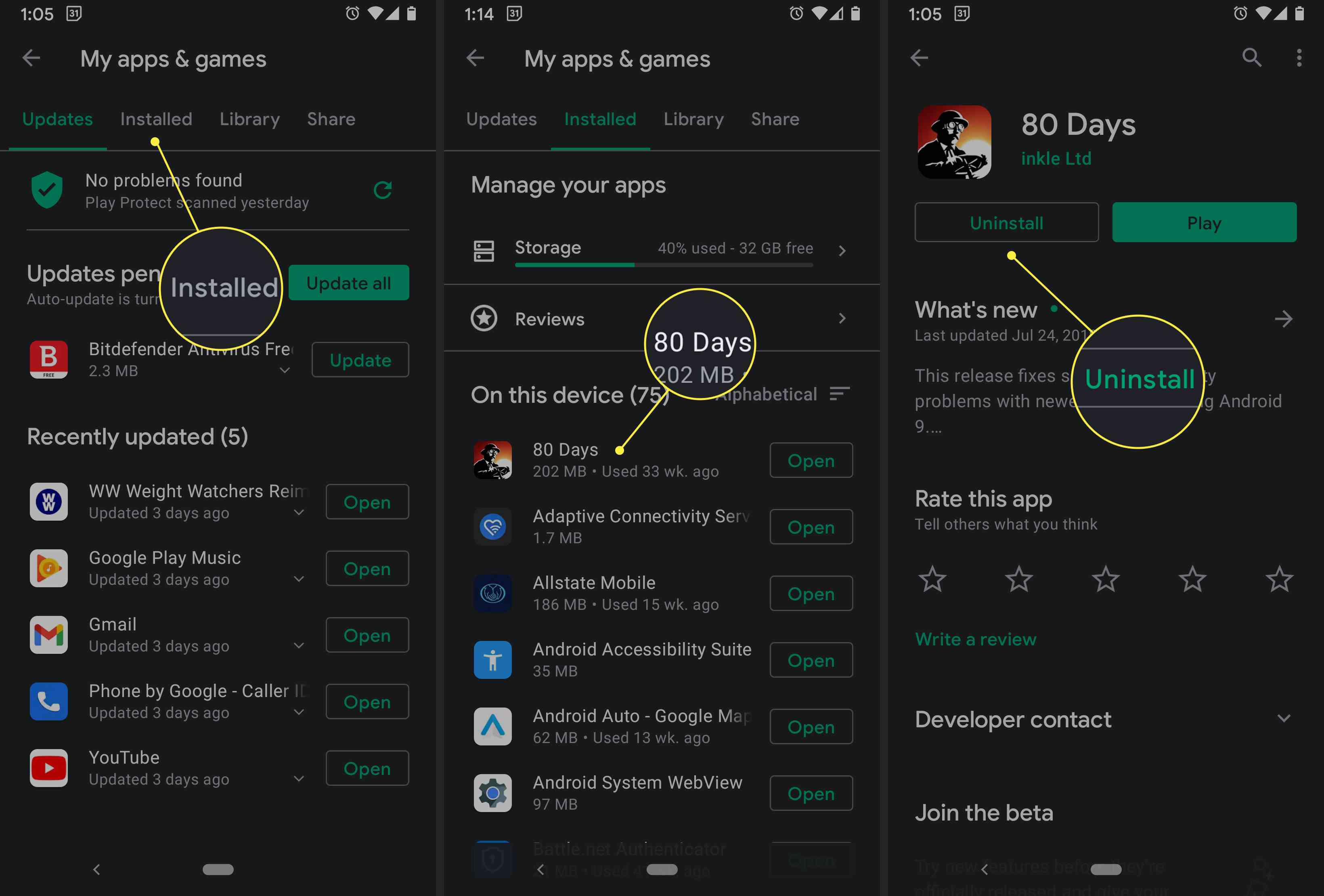
Jak odebrat aplikace nainstalované prostřednictvím obchodu Samsung Galaxy
Společnost Samsung nabízí specializovaný obchod s aplikacemi jako alternativu k obchodu Google Play s názvem Galaxy Store. I když můžete odebrat všechny aplikace nainstalované na tržišti Samsung stejným způsobem, jako odinstalujete jakoukoli jinou aplikaci, prostřednictvím nastavení nebo domovské obrazovky, můžete tak učinit také přímo v mobilním obchodě. Obchod Galaxy není jako obchod Play. Aplikace, které jste nainstalovali, nemají přístupnou stránku. Mějte tedy na paměti, že tato metoda není ideální.
-
Otevři Galaxy Store aplikace.
-
Klepněte na ikonu ikona hledání vpravo nahoře označeno přesýpacími hodinami. Začněte psát název aplikace, kterou chcete smazat, a klepněte na modré přesýpací hodiny, které se zobrazí na klávesnici místo Enter.
-
V seznamu výsledků hledání vyhledejte hru, kterou chcete odebrat, a klepnutím na ni otevřete stránku obchodu.
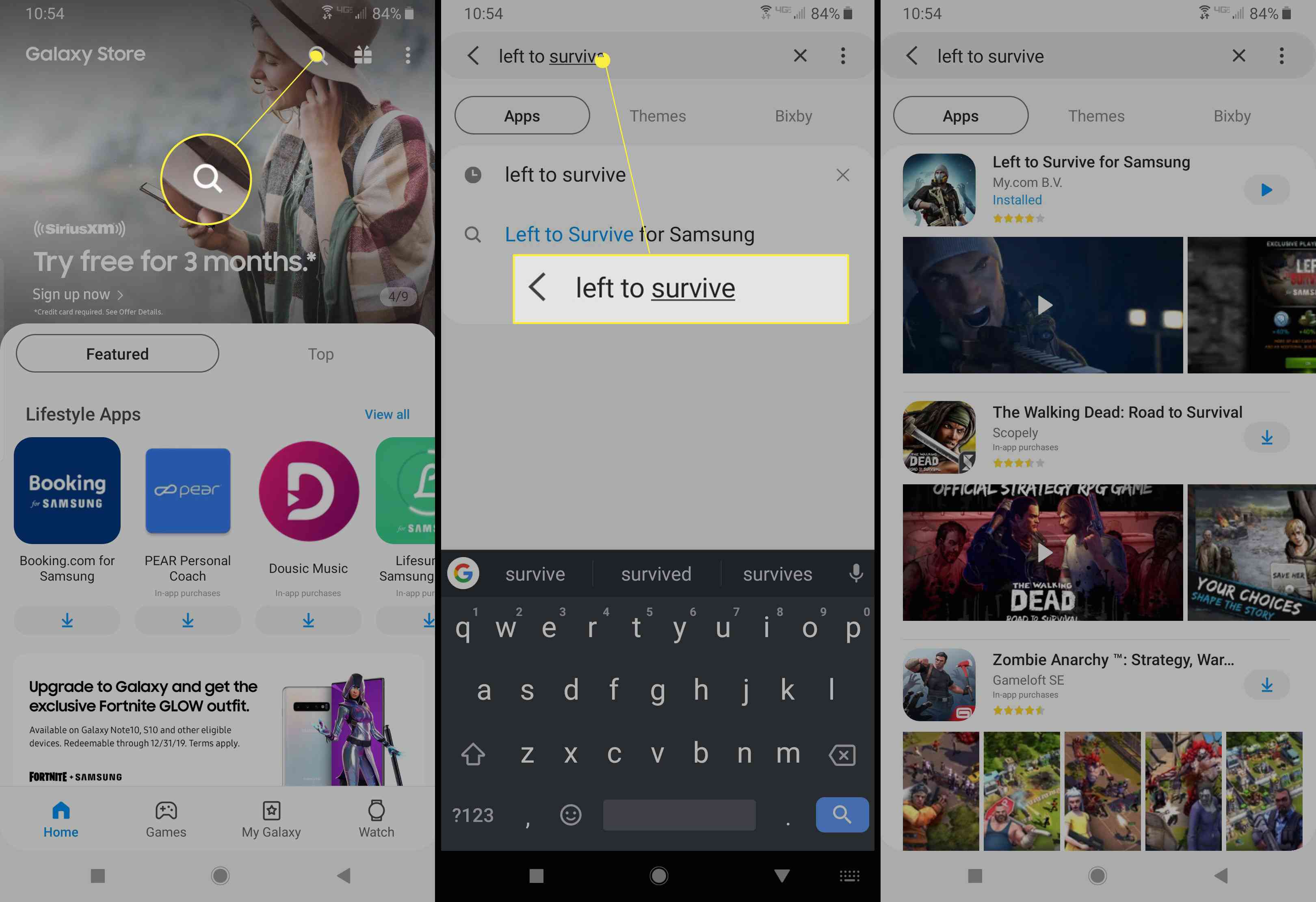
-
Na zobrazené stránce vyberte bílou Odinstalovat možnost vlevo. Vybrat OK ze zobrazené výzvy.
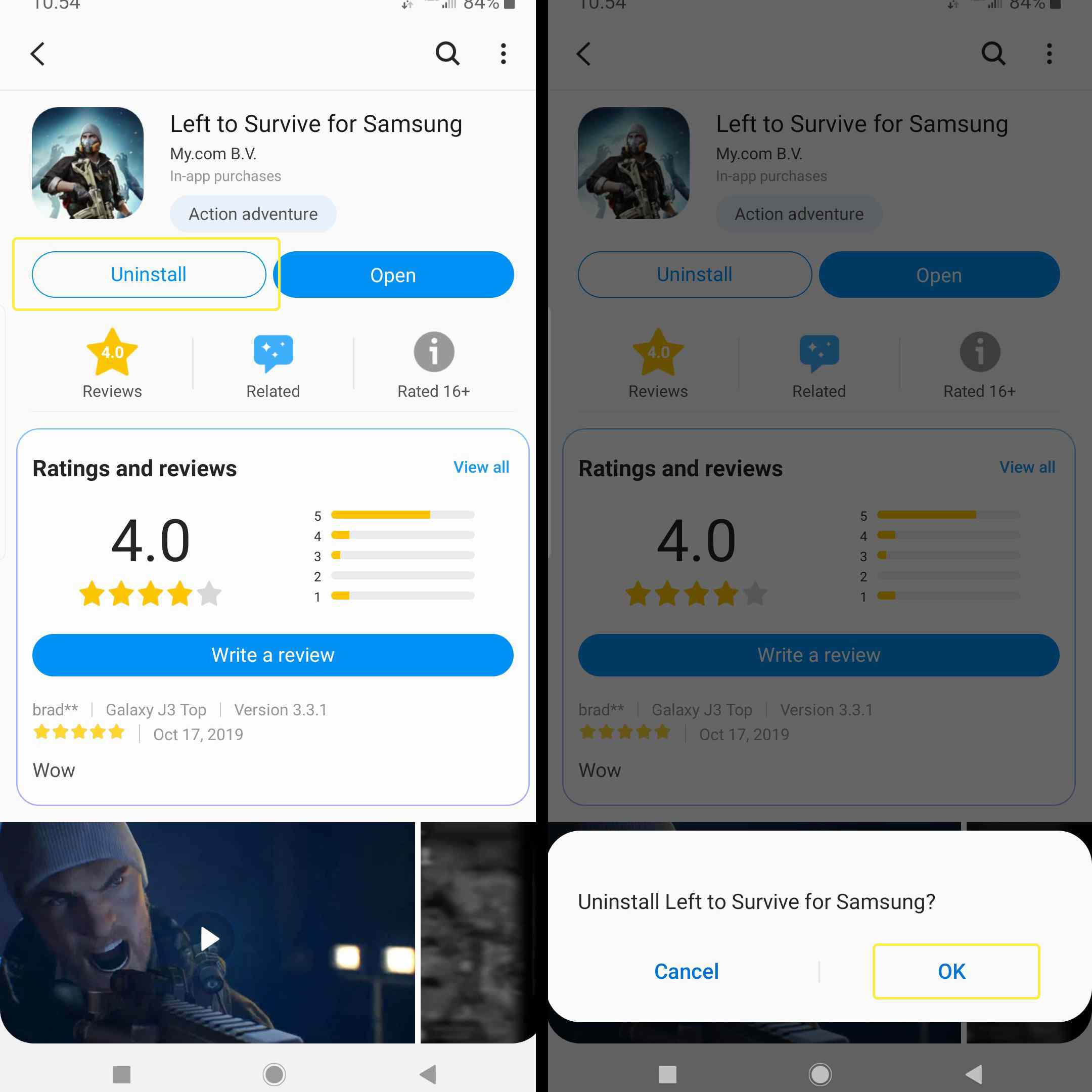
Je proces stejný pro všechny androidy?
Zatímco proces mazání aplikací nebo jejich odinstalace je napříč zařízeními Android relativně podobný, každý telefon může mít jedinečné kroky specifické pro značku. Odebrání aplikací z telefonu Motorola nebo LG se bude lišit od například v zařízení Samsung.